コンピューターに付属の win7 スクリーンショット ツールの使用方法
- 王林転載
- 2023-07-11 16:41:475022ブラウズ
コンピューターのスクリーンショットを撮る方法はたくさんあります。win7 システムでは、システム独自のツールを使用してスクリーンショットを撮ることもできます。win7 独自のスクリーンショット ツールの使用方法を説明しましょう。
1. [スタート] メニューをクリックし、添付ファイルを見つけます。

#2.「添付ファイル」で「Snipping Tool」を見つけます。
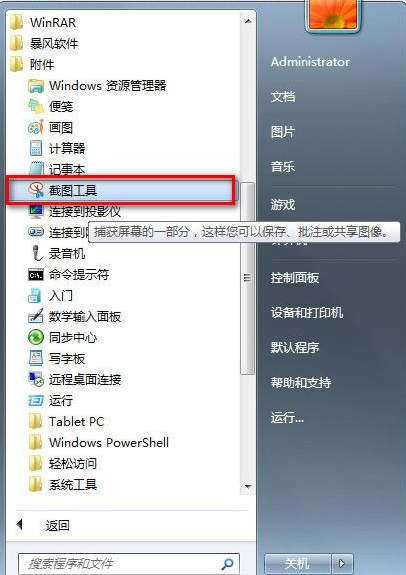
3. 「Snipping Tool」を右クリックし、「プロパティ」を選択しましょう。
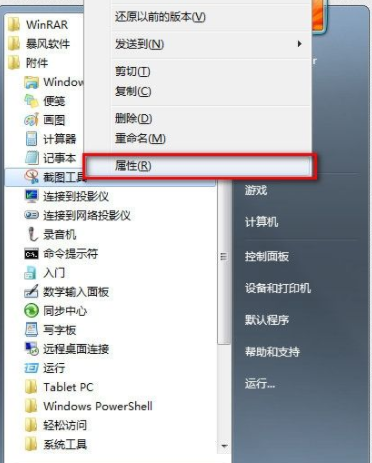
#4. [プロパティ] ダイアログ ボックスが表示されるので、[ショートカット] を見つけて、[ターゲット] アドレスを右クリックしてコピーします。
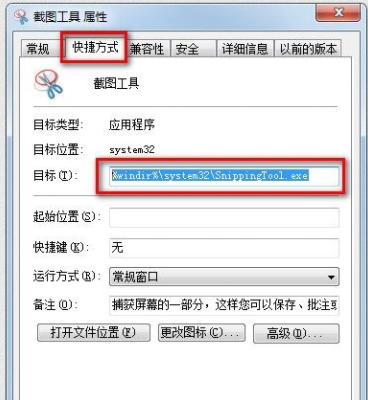
#5. 次に、デスクトップに戻り、図に示すように、デスクトップを右クリックして、[新しいショートカット] を選択します。
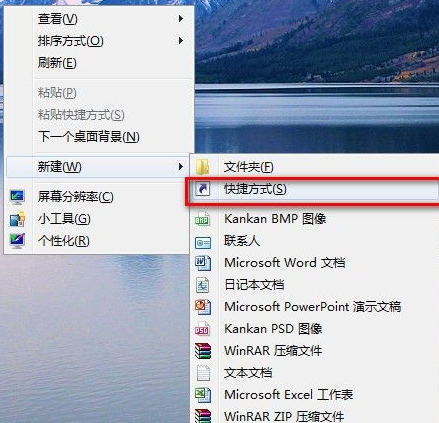
#6. 新しいショートカット ウィザードが表示されるので、先ほどコピーした「Snipping Tool」のパスを貼り付けます。次のステップ。
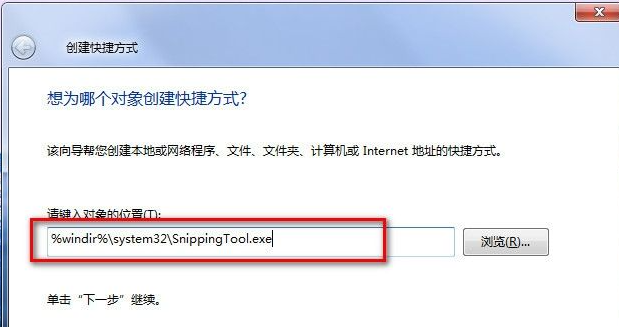
# 7. 名前を付けて「Snipping Tool」をクリックして完了です。
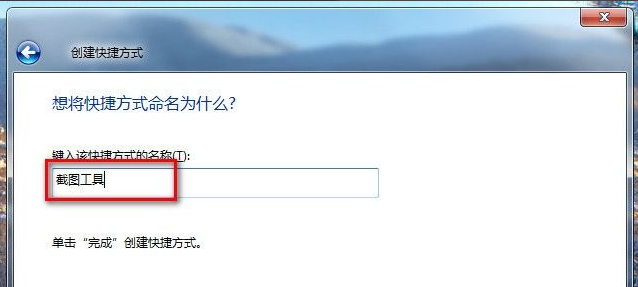
#8. デスクトップ上の「Snipping Tool」ショートカットを右クリックし、「プロパティ」を選択して最終設定を行います。
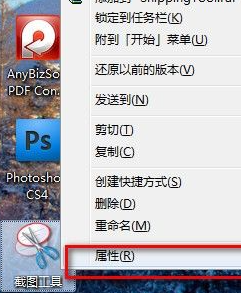
#9. 図に示すように、プロパティ ダイアログ ボックスが表示されます。[ショートカット キー] 列にいます。必要なショートカット キーを押すだけです。キーボードに設定します。図に示すように、CTRL ALT S を押します。OK をクリックして保存します。
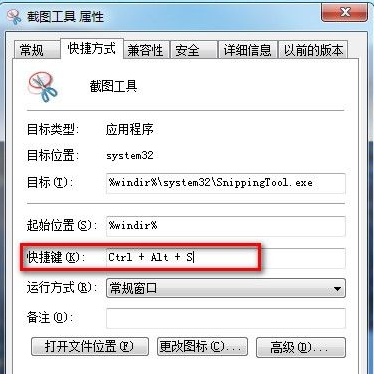
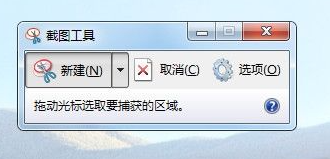
以上がコンピューターに付属の win7 スクリーンショット ツールの使用方法の詳細内容です。詳細については、PHP 中国語 Web サイトの他の関連記事を参照してください。

